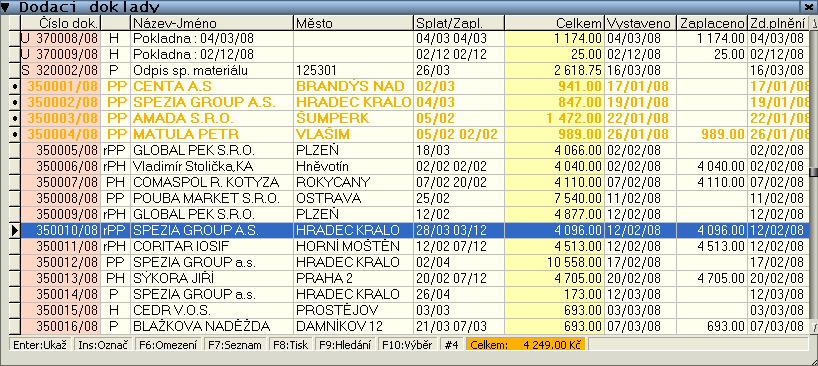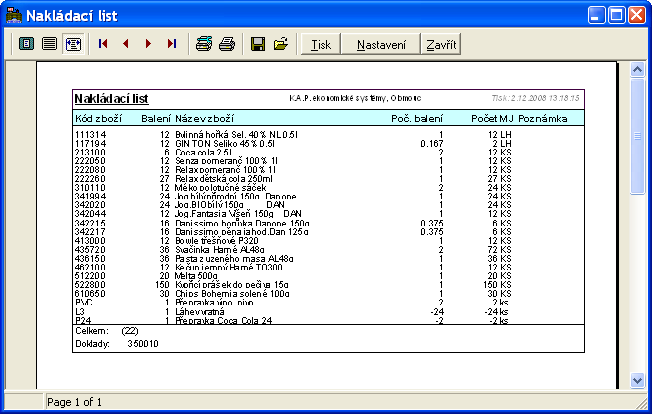Nakládací list
Nakládací list za dodací doklady
Menu: Dodací doklady/Nakládací list
Pokud nabízíte svým zákazníkům také rozvážku zakoupeného zboží, můžete při nakládání auta využít tuto sestavu. Po označení dokladů na kterých bylo prodáno zboží pro rozvoz program vytvoří sestavu, která pro každý druh zboží z označených dokladů udává celkový počet jednotek, které mají být rozvezeny. Není tedy třeba nakládat zboží podle jednotlivých dokladů, ale stačí k tomu pouze tato sestava. Na sestavě je možné tisknout podle přání také počet balení nebo hmotnost rozváženého zboží a seznam čísel vybraných dokladů. Tuto službu můžete také použít např. pokud budete chtít zjistit celkový odběr jednotlivých druhů zboží za vybrané doklady (např. za doklady jednoho zákazníka) apod.
Po vyvolání funkce Nakládací list se zobrazí seznam dodacích dokladů, ve kterém si klávesou Insert označíte ty doklady, za které chcete spočítat nakládací list.
Po dokončení označování stiskněte ESC, vyvolá se dialogové okno pro nastavení tisku nakládacího listu.
Zde můžeme vybrat, zda budeme tisknout všechny karty nebo vrácené obaly a můžeme nakládací list setřídit podle :
- kódu karty
- skupiny a kódu
- dodavatele a kódu karty dodavatele
- názvu karty
- kódu 2
- skupiny 2 a kódu karty
- zařazení
Dále můžeme nastavit přepínač Rozdělit dle poznámek nebo identifikace umístění v operacích. Poté se spustí vytvoření sestavy.
Obrázek:
Nakládací list můžeme třídit podle kódu 2 (obv. skryté pole) ze skladové karty.
Nakládací list za příjmové doklady
Menu: Příjmové doklady/Nakládací list
Stejné zboží s různou cenou se tiskne na samostatném řádku.
| Technická poznámka | |||||||||||||||
| Proměnná | x | Popis | |||||||||||||
|---|---|---|---|---|---|---|---|---|---|---|---|---|---|---|---|
| NaklListI | 1 | pomocí proměnné je možné definovat, které typy skladových karet se mají použít v nakládacím listu vrácených obalů (volá se třeba v rámci tisku sumáře rozvozu). Hodnota se uvádí jako součet bitových hodnot jednotlivých typů karet (2:zboží/4:výrobky/8:vr.obaly/16:nevr.ob...) | |||||||||||||
| 2 3 |
Úprava výpočtu nakládacího listu, tak aby vybrané položky mohly být vyčlěněny z nakládacího listu a zobrazeny podle jednotlivých dokladů (typicky vážené zboží). Pokud je definovaná proměnná NaklListI,2 (pro příjmové doklady) nebo NaklListI,3 (pro dodací doklady) obsahující seznam masek pro určení označení měrné jednotky ze skladové karty (např. kg*/tun), tak se skladové karty vyhovující zadané masce seřadí na konci nakládacího listu a budou rozdělené podle jednotlivých dokladů. Ostatní položky budou řazené jako dosud a jsou sečtené hromadně za všechny doklady.¨ | ||||||||||||||
| 4 | proměnnou lze ovlivnit výchozí třídění pro běžné nakládací listy (třídění lze v tomto případě změnit v dialogu před tiskem) | ||||||||||||||
| 5 | pomocí proměnné lze ovlivnit třídění při tisku souhrnu vrácených obalů v průvodce
| ||||||||||||||
| 6 | po tisku nakládacího listu se zaznamená tisk označených dokladů podobně, jako by byly doklady vytisknuté. Hodnota 1 povoluje zobrazení přepínače Označit doklady jako vytisknuté. Hodnota 2 navíc označí tento přepínač jako zaškrtnutý (lze změnit uložením nastavení dialogu) | ||||||||||||||
| Technická poznámka |
| V nakládacím listu (včetně přehledu vrácených obalů z rozvozu) lze zobrazovat celkovou hodnotu zboží a obalů v cenách odpovídajících vybraným dokladům. Pro QR2 sestavy je hodnota uložená ve sloupcích _CELKHODN a _CELKHODNSDPH a v sestavách definovaných za pomocí definičního souboru jsou tyto hodnoty dostupné v proměnných #175 a #176. |
| Technická poznámka - UŽIVATELSKÉ TŘÍDĚNÍ POLOŽEK | |
| Pro definici uživatelského třídění je nutné nastavit následující proměnné: | |
| Proměnná | Popis |
|---|---|
| NaklListI,9 | Název uživatelské podmínky |
| NaklListI,10 až 19 | Definice výrazu pro určení skupiny pro třídění (za každou skupinu se pak při tisku vytváří mezisoučet). Výraz vychází ze struktury KARTA, např. if(Skupina="","X",Skupina).
Výsledný text po vyhodocení výrazu může mít max. 10 znaků. |
| NaklListI,20 až 29 | Definice výrazu pro určení třídění v rámci třídící skupiny. Výraz vychází ze struktury KARTA, např. using(Nazev,10)+Kod.
Výsledný text po vyhodocení výrazu může mít max. 30 znaků. |